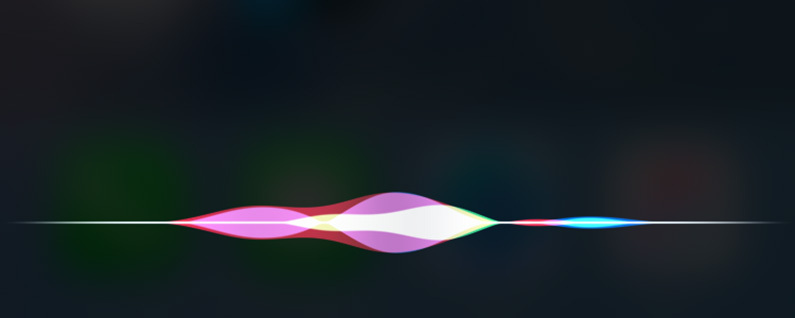
Enten du er ny på iPhone eller har brukt enheten din en stund – det er mange Siri-tips og triks du kanskje aldri har prøvd. Vi vet Siri har meninger om meningen med livet men hvilke andre ting kan du be Siri om å gjøre? Det er mange lister over de kule og morsomme tingene å spørre Siri om, men hva med de nyttige tingene du kan spørre Siri om? Vi har dekket deg med 21 fantastiske og nyttige ting Siri kan gjøre, mange av dem har du sannsynligvis aldri hørt om. I så fall bør du vurdere dette som en fin oppfriskning. Hvis ikke, forbered deg på å bli overrasket mens vi skalerer toppen av isfjellet angående ting Siri kan gjøre. Fra å bruke Siri som kalkulator til finne din tapte iPhone, Siri kan gjøre alt. Her er 21 Siri-tips for å sikre at du får mest mulig ut av denne fantastisk nyttige assistenten. Klikk på hver tittel for å lese hele tipset som beskriver hva du skal si til Siri og hva AI kan gjøre.
Det er godt å merke seg at Siri også er i stand til å koble til tredjepartsapper for å gjøre langt mer enn det du finner nedenfor. Men disse stand-by-tipsene og triksene vil være ting Siri kan gjøre i mange år fremover – Siri vil ganske enkelt legge til mye mer til hva den kan gjøre når iOS 10 faller.
Du trenger ikke å trykke inn tall i en kalkulatorapp. Bare si til Siri "85 pluss 25,5 pluss 941,12 pluss 6 pluss 168,96." Gjør en feil? Bare trykk for å redigere et nummer.
For valutaer, spør Siri,"Hvor mange euro er $200?" For målinger, spør Siri,"Hva er 105 grader i Celsius?" eller "220 kilometer i timen i miles per time." Siri kan konvertere hastigheter, vekter, væsker, temperaturer, matlagingsmål, avstand, areal, tid, desimaler og brøker.
Har du problemer med å ta avgjørelser? La Siri hjelpe ved å be AI-en slå en mynt. Siri kan også kaste terningen og velge et tall. Bare be Siri om å «slippe en mynt», «kast terningen» eller «Velg et tall». Sistnevnte er standard til 1 og 100, men du kan spesifisere et hvilket som helst område.
Takket være Siris bruk av Wolfram Alpha, vet den noen interessante ting. En annen ting du kan spørre Siri om er: "Hvilke fly er over hodet?" Men Siris bruk av Wolfram Alpha lar deg spørre Siri om mange andre kule ting som "Hvor mange kalorier er det i et eple?" eller "Hva er morsekoden for smultring?" eller "Hva er det vitenskapelige navnet på fasan" eller "Hva er taksonomien til lønn?" Du kan til og med be Siri om å gi deg et sikkert passord ved å si «Wolfram-passord».
Hvis du er i humør for en film, en annen ting du kan spørre Siri, "Hvilke filmer spilles?" Du får tider og steder i nærheten samt vurderinger. Eller du kan spørre: "Vis meg vurderingene for filmen Steve Jobs." Du kan også be Siri om, "Vis meg traileren til filmen Steve Jobs."
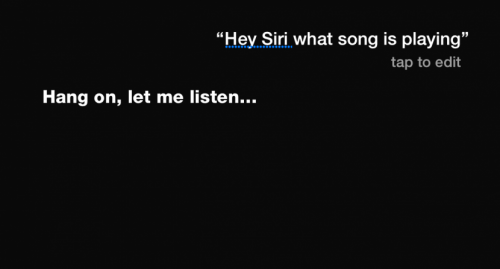
Hvis du hører en sang på radioen du liker og lurer på hva det er, spør bare Siri: "Hvilken sang er dette?" eller "Hvilken sang spilles?" Selvfølgelig vil Siri vanligvis også gi deg en mulighet til å kjøpe den.
Start apper med Siri ved å si "Start [appnavn]" eller "Åpne [appnavn]." For spill kan du si «Spill [spillnavn]». Du kan også bruke Siri til å hente apper fra App Store eller for å søke etter apper som er relevante for dine interesser i appen Butikk.

Å opprette en avtale via Siri er mye raskere enn å gjøre det manuelt. Bare si: "Bestill en hårklipp på tirsdag kl. 14.00." Du kan deretter redigere den avtalen ved å si "Endre tidspunktet for min tirsdagsavtale kl. 14.00." Siri vil da spørre om ny tid og dato.
Det er enkelt å lage påminnelser med Siri. Bare si: "Minn meg på å ringe reisebyrået mitt i morgen kl. 10.00." Med den proaktive funksjonen kan du også be Siri om å minne deg på noe du ser på skjermen. Hvis du mottar en tekstmelding, men ikke kan svare umiddelbart, kan du si «Minn meg på å svare på dette når jeg kommer hjem».
For å bruke Siri til å foreta et Facetime-anrop, si ganske enkelt "FaceTime [personens navn]" eller "Foreta et FaceTime-anrop til [personens navn]." Hvis du vil at det bare skal være lyd, si bare «FaceTime-lyd [personens navn]».
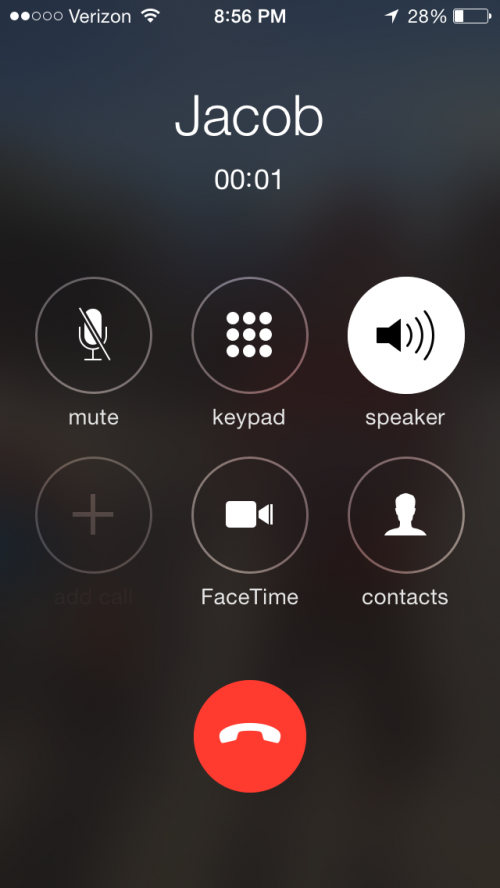
For å foreta et anrop som bruker høyttalertelefonen, si «Ring [personens navn] ved hjelp av høyttalertelefonen». Hvis du kjører og telefonen din er det koblet til en lader eller du har en iPhone 6s, kan du ringe helt håndfritt ved å starte forespørselen din med "Hei Siri.".
Hvis du vil se bilder du tok på et bestemt sted og/eller et bestemt tidspunkt, kan du bare spørre Siri. Si for eksempel «Vis meg bilder fra Myrtle Beach i desember i fjor».
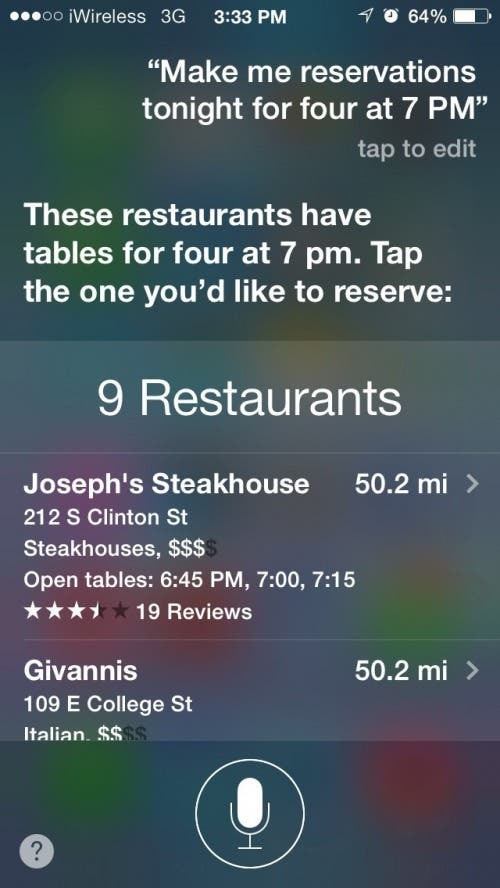
Hvis du planlegger å gå ut og spise middag, kan du si: "Bestill middag for fire i kveld kl 19.00." Siri vil da vise deg en liste over restauranter som har bord for fire tilgjengelige tid. Trykk på den du vil ha. Hvis du har gratis Åpne tabell app installert, vil Siri gjøre reservasjonen for deg. Ellers vil Siri gi deg nummeret du skal ringe.
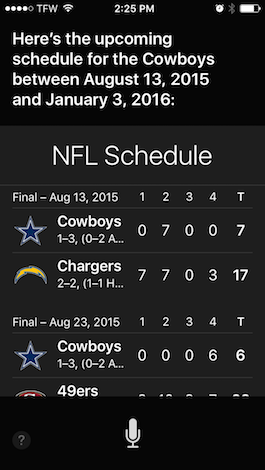
Siri kan fortelle deg resultater, tidsplaner og mer. Du kan for eksempel si "vinner Iowa Hawkeyes?" av "Virte Iowa Hawkeyes?" Også, "Når spiller Iowa Hawkeyes neste gang?" Og "Vis meg sesongplanen for Iowa Hawkeye Fotball."
Du kan sjekke en aksjekurs eller indeksytelse ved å spørre: "Hva er prisen på Apple-aksjen?" eller "Hvordan går det med Dow?" Å sammenligne ytelse, for eksempel «Sammenlign Apple- og Google-aksjekurser» eller «Sammenlign Apple og NASDAQ». Eller du kan spørre: "Hvordan er markedene gjør?"
Hvis du kommer over en tapt iPhone eller iPad og lurer på hvem du skal returnere den til, kan du bare spørre Siri. Si: "Hvem eier denne iPhone (eller iPad)?" eller "Hvem tilhører denne iPhonen (eller iPaden)?" Siri vil gi deg navnet og kontaktinformasjon for personen (forutsatt at eieren har aktivert Siri Lock-skjermtilgang i Touch ID og passord innstillinger).
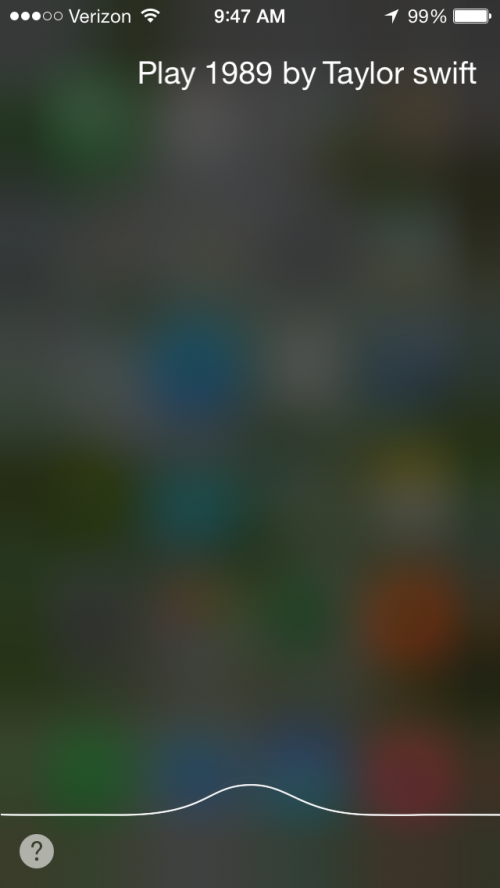
Du kan be Siri om å spille spesifikke sanger, album eller artister, spille av en bestemt sjanger eller spilleliste, pause og fortsette, og hoppe over et spor. Du kan for eksempel si «Spill Beethovens femte» eller «Spill «1989» av Taylor Swift» eller «Spill klassisk rockemusikk».
Bruk Siri til å stille inn en alarm ved å si ting som «Vekk meg i morgen klokken 06:30» eller, hvis du tar en lur, «Vekk meg om en time». Å endre en alarm, kan du si ting som «Slå av 6:30-alarmen» eller «Endre min 6:30-alarm til 7:00». For å stille inn en tidtaker, si: «Still inn tidtakeren til en halv time."
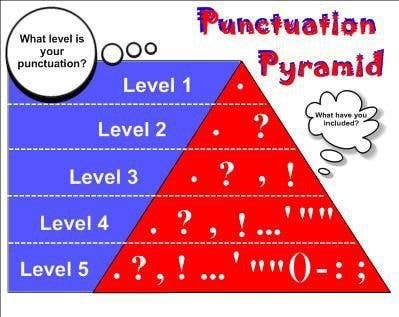
Å skrive inn tekst via Siri er så mye enklere enn å bruke det virtuelle tastaturet, men du vil vite hvordan du legger til tegnsetting. Mens du skriver, bare si tegnsettingen også: «komma», «punktum», «semikolon» eller «ellipsis». Legg til tilbud markerer og setter i parentes ved å si «åpne anførselstegn», «lukke anførselstegn», «åpne parenteser» eller «lukke parenteser».
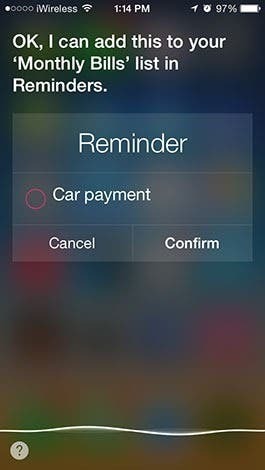
Siri legger automatisk til en ny påminnelse til standard påminnelseslisten. Men hvis du har lagt til spesifikke lister i Påminnelser som Shopping, kan du be Siri om å legge til en ny påminnelse til en bestemt liste. Si «Legg til melk på handlelisten min».
Til slutt vil Siri selv fortelle deg alle slags forespørsler du kan komme med. Bare spør Siri: "Hva kan jeg spørre deg om?" og du vil se en omfattende kategorisert liste over spørsmål du kan stille Siri.
Hvis du etter alt dette er lei av å høre Siris stemme, kan vi fortelle deg hvordan du demp Siri, eller bare endre stemmen til Siriogså.